- אם חיפשת דרך להקליט את מסך המחשב בחינם, אתה נמצא במקום הנכון.
- בדוק את המדריך המהיר הזה כיצד להקליט את המסך שלך ב- Windows 10.
- מוכנים לעלות את זה מדרגה? תסתכל על אלה תוכנת הקלטת וידאו HD.
- אל תתבייש לחקור את שלנו רכזת וידאו כמו גם לכלים מעוררי השראה לשיפור הפרויקטים שלך.
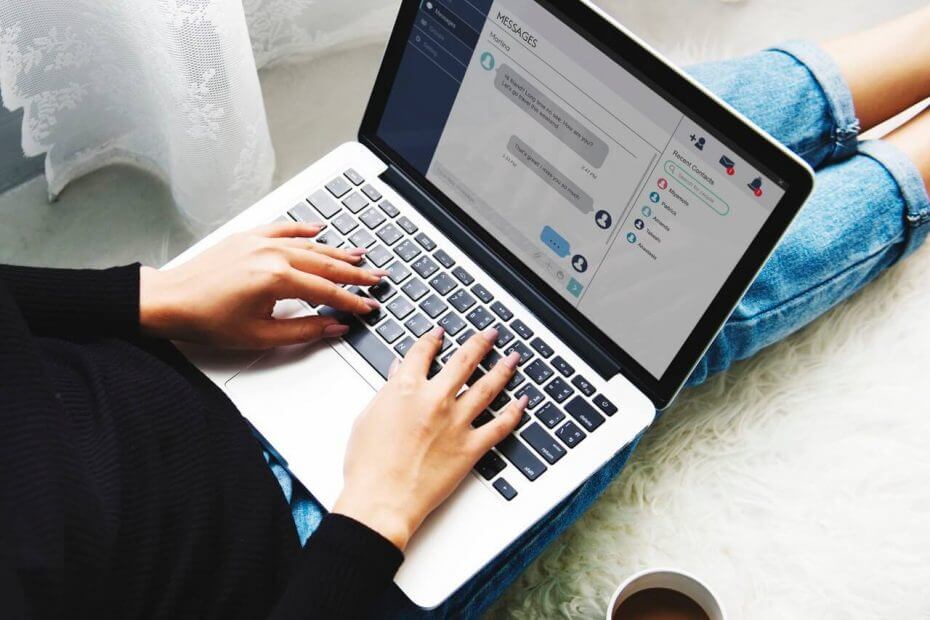
תוכנה זו תשמור על מנהלי ההתקנים שלך, ובכך תשמור עליך מפני שגיאות מחשב נפוצות ותקלות חומרה. בדוק את כל הנהגים שלך כעת בשלושה שלבים פשוטים:
- הורד את DriverFix (קובץ הורדה מאומת).
- נְקִישָׁה התחל סריקה למצוא את כל הנהגים הבעייתיים.
- נְקִישָׁה עדכן מנהלי התקנים כדי לקבל גרסאות חדשות ולהימנע מתקלות במערכת.
- DriverFix הורד על ידי 0 קוראים החודש.
אם חיפשתם דרך להקליט את המסך מבלי לשבור את הבנק, תשמחו לדעת שישנן מספר דרכים לעשות זאת המגיעות ללא תשלום לחלוטין.
לאמיתו של דבר, ישנם מקליטי מסך מקצועיים המספקים גרסאות חינמיות למוצריהם ומקליט המסך Icecream עושה בדיוק את זה.
גם אם אינך חובב פתרונות צד שלישי, מערכת ההפעלה המהימנה שלך מצפה לך משהו. בעצם, חלונות 10 בעל תכונת הקלטת מסך סודית המאפשרת להקליט פעילות על המסך.
בדוק את השיטות הטובות ביותר להקליט את המסך שלך ב- Windows 10 ממש כאן.
כיצד אוכל להקליט את המסך שלי ב- Windows 10 בחינם?

כשמדובר בתוכנת הקלטת מסך, מקליט המסך Icecream הוא ההימור הטוב ביותר שלכם. כלי זה לוקח את היופי של הפשטות לרמת האמנות והוא עושה זאת מבלי להתפשר על תכונות או תאימות.
אם כבר מדברים על תאימות, מקליט ה- Icecream יכול להשתלב בקלות עם Windows (אפילו ישן יותר) גרסאות כגון Win 7 או Vista), ארכיטקטורות Mac או Android כדי לאפשר לך להקליט כל אזור שלך מָסָך.
קלות השימוש והגמישות של כלי זה הם שגורמים להקלטת המסך המופעלת באמצעות Icecream להרגיש כמו פתרון מובנה, ובכך מבטל את הממשקים העמוסים והמורכבים שתוכנות צד שלישי יכולות לפעמים יש.
יתרה מכך, תוכלו אפילו להשתמש בו להקלטת המסך בו זמנית באמצעות שמע ומצלמת רשת. וכל זה מגיע ללא תשלום לחלוטין.
בואו נסתכל במהירות על זהתכונות עיקריות:
- הקלט את המסך המלא או את האזורים הספציפיים שלך בלבד, בהתאם לצרכים שלך
- הוסף טקסט, חצים, צורות וסימני מים להקלטת המסך שלך
- הקלט משחקי תלת מימד במסך מלא או שמע בלבד
- תוכנות שיתוף ואפשרויות העלאה קלות (ל- YouTube, Dropbox ו- Google Drive)
- כלי עריכת וידאו לחיתוך הקלטות, שנה את המהירות או הוסף אפקטים של אנימציה בלחיצת עכבר
- כלי המרה לשינוי פורמט ההקלטות שלך
- מתזמן הקלטת מסך והעתקה ללוח

מקליט מסך של גלידה
הקלטת מסך המחשב שלך מעולם לא הייתה קלה יותר - צלם וידאו וסאונד איכותיים ללא מאמץ באמצעות מקליט המסך Icecream!
בקר באתר
2. השתמש בסרגל המשחקים המובנה של Windows 10
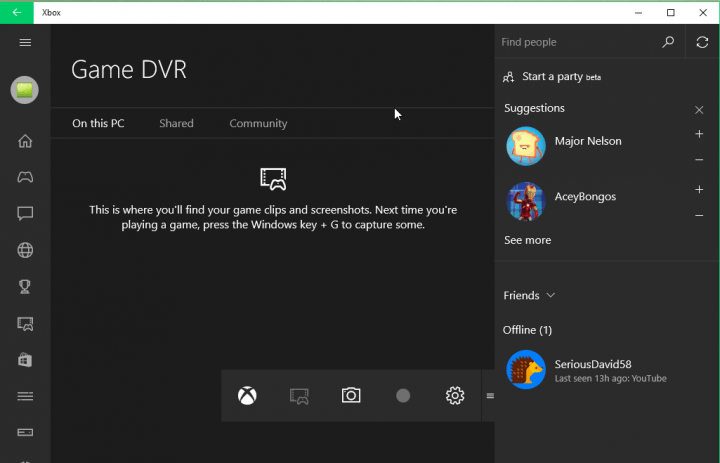
ה בר משחקים הוא סרגל הכלים של מיקרוסופט המיועד לגיימרים להקליט צילומי מסך ווידיאו קליפים ישירות מהמשחקים שלהם. למרות שתכונה זו מיועדת למשחקים, תוכלו להשתמש בה גם בעבודה רגילה.
ככה זה עובד:
- לחץ על מקש Windows ו- G.
- יופיע חלון קופץ, וכדאי לבדוק את כן, זה משחק קופסא
- כל מה שאתה צריך לעשות עכשיו כדי להתחיל להקליט את המסך שלך הוא ללחוץ על כפתור הלכידה והוא יתחיל
לחץ שוב על הכפתור כשרוצים להפסיק את ההקלטה. אתה יכול גם להשתמש במקש קיצור מקשים של Windows + Alt + R כדי להתחיל ולהפסיק את ההקלטה.
יש גם כפתור הגדרות שניתן להשתמש בו כדי להגדיר את הגבול לאורך ההקלטה שלך, כך שאתה לא צריך לדאוג למלא את שטח הדיסק הקשיח.
התכונה הנסתרת הזו היא החלק באפליקציית Xbox ב- Windows 10, והיא לא כל כך נסתרת, היא משמשת רק להקלטת המסך שלכם במשחקים, אך ככל הנראה, תוכלו להשתמש בה גם בעבודה הרגילה שלכם.
כדי לגשת לסרטונים שהוקלטו, פתח את אפליקציית Xbox ועבור למשחק DVR (שהוא הסמל החמישי מלמטה).
אם אתה זקוק לכלים חזקים יותר להקלטת סרטוני מסך של Windows 10, תוכל להוריד ולהתקין ייעודי תוכנת הקלטת מסך.
האם ידעת במקרה על תוכנית מצוינת להקלטת מסך Windows 10 שלך? אל תהסס לשתף אותנו בחוויה שלך באמצעות קטע התגובות למטה.
![סרגל המשחקים של Xbox לא נפתח / לא עובד ב- Windows 10 [תיקון]](/f/80d5defe69a9fa816d630eeb08c3f2bc.jpg?width=300&height=460)

![כיצד להקליט את המסך ב- Windows 10 [המדריך המלא]](/f/3a17500fc4e0d6305d019bdcf8fc7547.jpg?width=300&height=460)